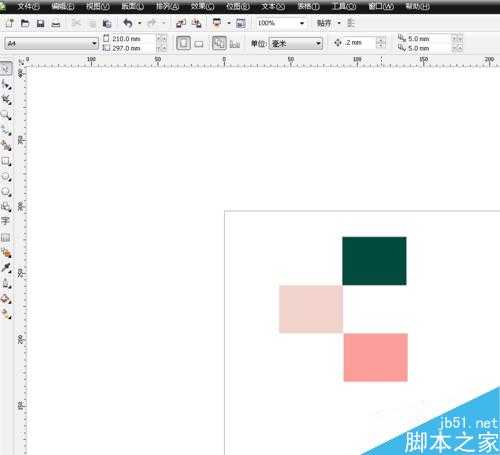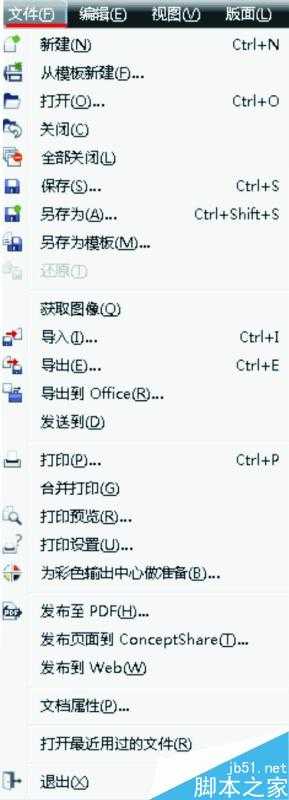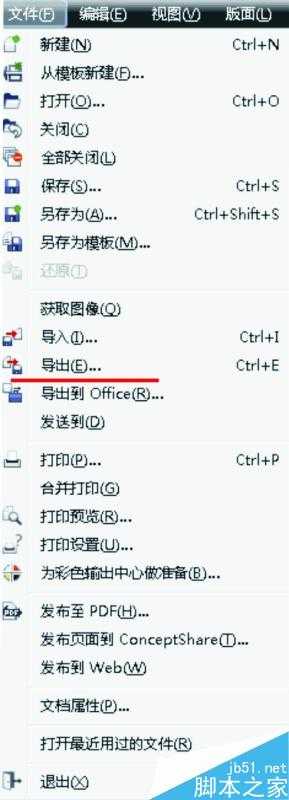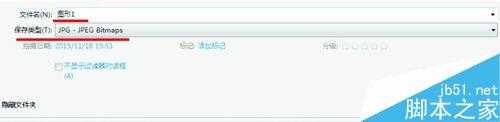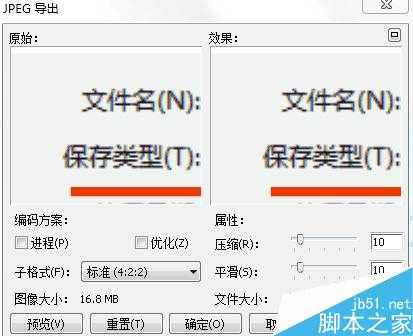cdr是一款非常好用的平面设计软件,你可以使用这款软件制作一些矢量动画等,那么cdr怎么输出图片呢?下面小编就为大家介绍cdr输出图片方法,大家一起来看看吧!
方法/步骤
1、首先找到你所要输出图片的那个文件,然后将它打开。
2、到菜单栏里找到“文件”选项,将其点开
3、在“文件”栏里找到“导出”选项,并用鼠标点击一下
4、在文件栏里,把自己需要命名文件的名字填好;“保存类型文件”里选jpg格式。选好后点击“导出”选项
5、看到这个画面后,里面的数值不需要改变,分辨率根据自己的需求选择后。按确定选项
6、接着对出现的画面,点击确定
7、到这里,图片就输出来了。
以上就是cdr输出图片方法介绍,大家学会了吗?希望能对大家有所帮助!
标签:
cdr,图片
免责声明:本站文章均来自网站采集或用户投稿,网站不提供任何软件下载或自行开发的软件!
如有用户或公司发现本站内容信息存在侵权行为,请邮件告知! 858582#qq.com
暂无“cdr怎么输出图片呢?cdr输出图片方法介绍”评论...
更新动态
2024年05月03日
2024年05月03日
- StockfischRecords老虎鱼卡帕与和谐二重唱《远航-遥距的小岛》SACD-ISO
- 古璇《粤听粤好听》柏菲音乐[WAV]
- 李祥庭-幽居(古琴独奏)[正版CD原抓WAV+CUE]
- 谭艳《再度重相逢HQ》头版限量编号[低速原抓WAV+CUE]
- 群星《人声典范-金嗓子 DSD》[WAV+CUE][524M]
- 群星《旅途欢歌》2CD[WAV+CUE][1.3G]
- BlackWings Audio《女神异闻录 夜幕魅影-OST1》[320K/MP3][113.76MB]
- 海来阿木《西楼情歌》开盘母带[低速原抓WAV+CUE]
- 陈百强.2003-完全陈百强5CD【华纳】【WAV+CUE】
- 群星.2012-顾听生辉·乐坛大宗师经典半世纪3CD【环球】【WAV+CUE】
- BlackWings Audio《女神异闻录 夜幕魅影-OST1》[FLAC/分轨][332.91MB]
- 群星《音你而来 第2期》[320K/MP3][72.1MB]
- 群星《音你而来 第2期》[FLAC/分轨][197.58MB]
- 群星-中国新民乐(笛子)-戏竹4CD(DSD)[雨林唱片]WAV+CUE
- JacobCollier《DjesseVol.2》(2019)Hi-Res96kHz_24bit